Notice GIGABYTE GV-R92128TE
Liens commerciaux

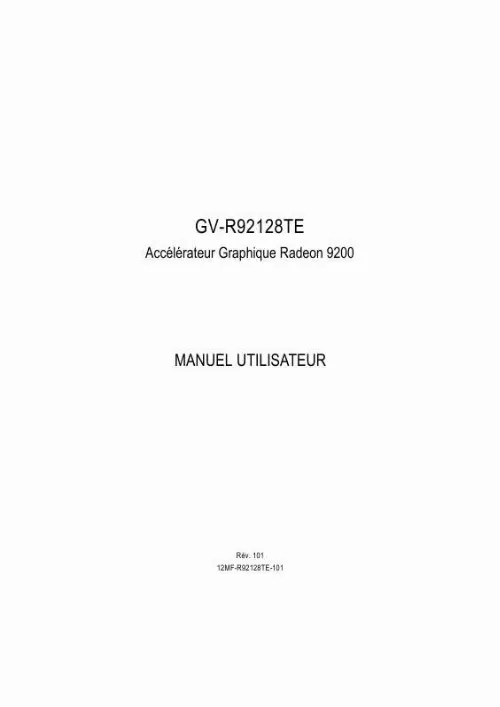
Extrait du mode d'emploi GIGABYTE GV-R92128TE
Les instructions détaillées pour l'utilisation figurent dans le Guide de l'utilisateur.
Cliquez sur l'item "Hydravision Install". Cliquez sur "Suivant (Next) ". Cliquez sur "Oui (Yes)". Cliquez sur "Suivant (Next)". Accélérateur Graphique GV-R92128TE - 12 - Français 5. Cliquez sur "Suivant (Next)". Cliquez sur "Terminer (Finish)" pour redémarrer l'ordinateur. - 13 - Installation Logicielle Français 3. Astuces de Dépannage Les astuces de dépannage suivantes peuvent vous aider si vous rencontrez des problèmes. Contactez votre revendeur ou GBT pour obtenir des informations de dépannage plus avancées. Vérifiez que la carte est correctement insérée dans le slot AGP. Assurez-vous que le câble d'affichage est correctement fixé sur le connecteur de la carte d'affichage. Assurez-vous que le moniteur et l'ordinateur sont connectés et sont alimentés. Si nécessaire, désactivez toutes les fonctions graphiques intégrées de votre carte mère. Pour de plus amples informations, consultez le manuel de votre carte mère ou le constructeur. (REMARQUE: Certains constructeurs n'autorisent pas la désactivation des fonctions graphiques intégrées ou la transformation en affichage secondaire. ) Assurez-vous d'avoir sélectionné le périphérique d'affichage et la carte graphique appropriés lorsque vous avez installé le pilote graphique. Si vous rencontrez des problèmes durant le démarrage, démarrez votre ordinateur en mode "Sans Echec". Dans Windows® 98 SE et Windows® Me, pressez et maintenez enfoncée la touche CTRL jusqu'à ce que le Menu de démarrage Microsoft® Windows® apparaisse à l'écran. Ensuite sélectionnez le numéro du mode "Sans Echec" et pressez Entrée. (Vous pouvez également utiliser F8 pour faire apparaître le Menu de Démarrage Microsoft Windows® ). En mode "Sans Echec", lancez le Gestionnaire de Périphériques et recherchez des adaptateurs graphiques et des écrans en double si vous utilisez uniquement une carte graphique. Pour plus d'aide, utilisez le Guide de Dépannage situé dans l'Aide en Ligne Windows® ou contactez le constructeur de votre ordinateur. Si nécessaire, réglez les paramètres de votre moniteur à l'aide du panneau de configuration de votre moniteur pour rendre l'écran net, clair et précis. (Veuillez vous référer au manuel du moniteur. [...] 0 permettra de le rendre entièrement compatible DirectX 8. Accélérateur Graphique GV-R92128TE -6- Français 3. Cliquez sur l'icône "Suivant (Next)". Cliquez sur "Ter miner (Finish)". L'installation de DirectX 9 est terminée. -7- Installation Logicielle Français 2. Installation du Pilote Voici ci-dessous le guide d'installation étape par étape. Etape 1: Nouveau Matériel Détecté La toute première fois que la carte GV-R92128TE sera insérée dans votre ordinateur, Windows détectera automatiquement un nouveau matériel dans le système et affichera un message "Nouveau Matériel Détecté". Veuillez sélectionner "Ne pas Installer de Pilote(Do not install a driver)" puis presser OK. Etape 2: Assistant de Mise à Jour du Pilote de Périphérique: Adaptateur Graphique PCI standard (VGA) 1. Cliquez sur l'icône "Suivant (Next)". Ne cliquez pas sur "Annuler (Cancel)", dans le cas contraire le système se figera. Etape 3: Assistant de Mise à Jour du Pilote de Périphérique: Terminer A cet instant, le système vous demandera le CD de Windows afin de terminer l'installation du pilote VGA. Si vous n'avez pas de CD, vous pouvez indiquer le répertoire C:\Windows\System. Etape 4: Modification du Paramétrage Système 2. Cliquez sur l'icône "Terminer (Finish)". Accélérateur Graphique GV-R92128TE -8- Français 3. Cliquez sur l'icône "Non(No)". Une fois que le système aura fini de se charger, insérez le CD de pilotes GV-R92128TE dans votre lecteur de CD-ROM, ensuite vous verrez la fenêtre AUTORUN. Si elle n'apparaît pas, veuillez exécuter "D:\setup. Etape 5: Installation du Pilote (Les images ci-dessous sont extraites de Windows XP) 1. Cliquez sur l'item "Windows XP Drivers (Radeon 9200 Series)". Cliquez sur "Suivant (Next)". -9- Installation Logicielle Français 3. Cliquez sur "Oui (Yes)". Cliquez sur l'icône "Express(Express)" ou l'icône "Personnalisée (Custom)". Cliquez sur "Terminer (Finish)" pour redémarrer l'ordinateur. Accélérateur Graphique GV-R92128TE - 10 - 2. Utilitaires présents sur le CD de pilotes Français Les utilitaires comprennent des pilotes d'affichage et des utilitaires V-Tuner. Veuillez suivre les étapes suivantes. Installer V-Tuner : 1. Cliquez sur l'item "V-Tuner". Cliquez sur "Suivant (Next)". Entrez votre nom et votre société. Cliquez sur "Terminer (Finish)" pour redémarrer l'ordinateur. [...]..
Téléchargez votre notice ! Téléchargement gratuit et sans inscription de tous types de documents pour mieux utiliser votre carte graphique GIGABYTE GV-R92128TE : mode d'emploi, notice d'utilisation, manuel d'instruction. Cette notice a été ajoutée le Dimanche 5 Mai 2011.
Vous pouvez télécharger les notices suivantes connexes à ce produit :
 GIGABYTE GV-R92128TE (5204 ko)
GIGABYTE GV-R92128TE (5204 ko)
Vos avis sur le GIGABYTE GV-R92128TE
 Je cponnais pas trop donc bon .
Je cponnais pas trop donc bon .


